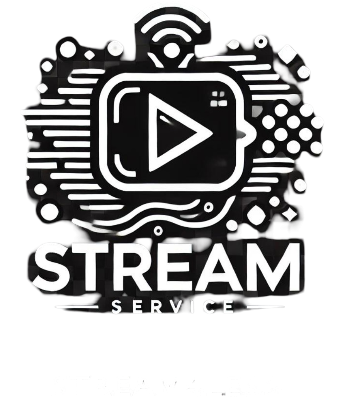
Vores tjeneste er kompatibel med alle applikationer, og her er de anbefalede applikationer
1. applikation: Smarters PRO IPTV-applikation
Trin 1: Åbn Google Play Butik
Trin 2: Søg efter “IPTV Smarters PRO” eller Smarters player lite og installer det:

Trin 3: Åbn IPTV Smarters PRO, og klik på “Log ind med Xtream Codes API”.
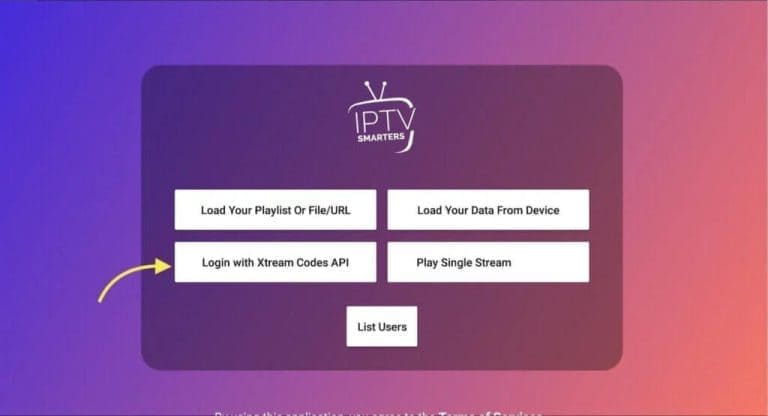
Trin 4: Indtast dine Xtream-forbindelsesoplysninger
I det første felt skal du vælge et navn til din liste (det kan være et hvilket som helst navn), derefter indtaste dit brugernavn, din adgangskode og den URL, vi har angivet, og klikke på TILFØJ BRUGER.
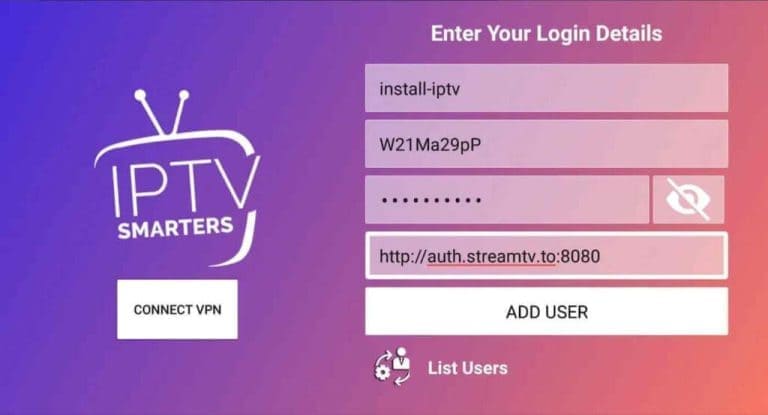
Trin 5: Download af kanalerne og video-on-demand-tilbuddet starter efter cirka 10 sekunder, hvorefter forbindelsen etableres, og du vil se denne side.
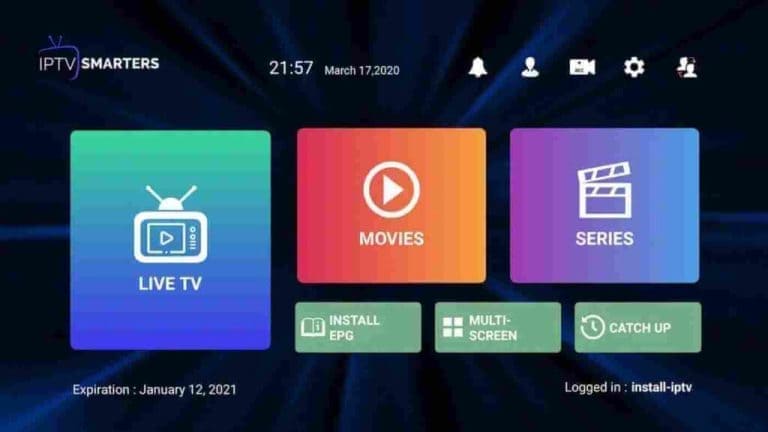
2. Ansøgning: IBO Player-ansøgning
Trin 1: Gå til Samsung eller LG Smart TV app store, og søg efter appen “IBO Player”. Hvis appen ikke vises på hovedskærmen, skal du muligvis søge efter den under “Alle applikationer” eller “Opdateringer”. Hvis du stadig ikke kan finde den, bedes du kontakte os.
Trin 2: Start "IBO Player" og noter "Enheds-ID" og "Enhedsnøgle", der vises på skærmen.
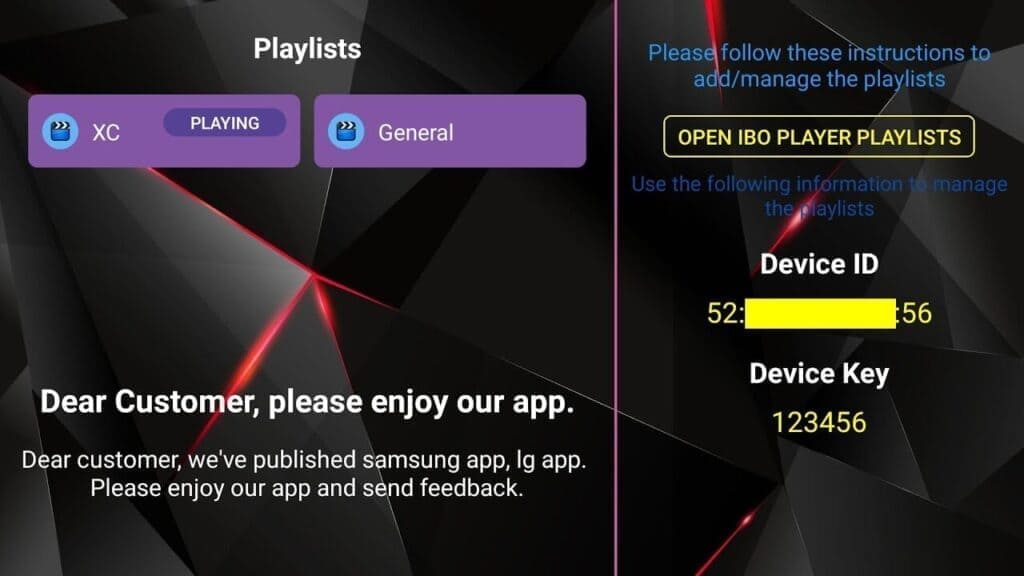
Trin 3: Naviger til
login
og indtast det enheds-id og den enhedsnøgle, du noterede i trin 1, og klik derefter på Log ind.
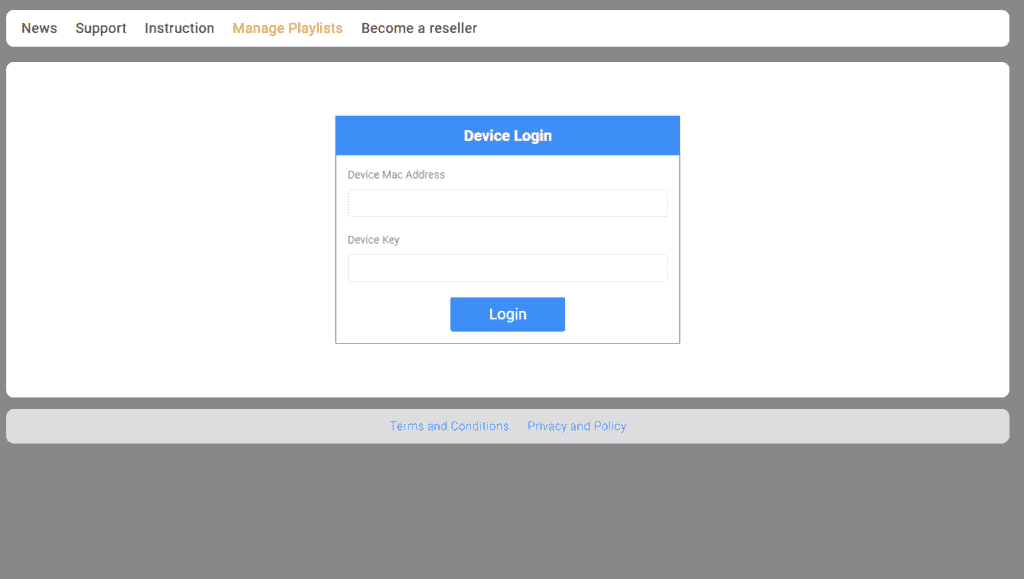
Trin 4: Klik på knappen (Tilføj XC-afspilningsliste), og indtast dine Xtream-forbindelsesoplysninger (tjek din e-mail for disse oplysninger).
Indtast brugernavn, adgangskode og vært (URL til Xtream-forbindelsesserveren). Klik på Registrer.
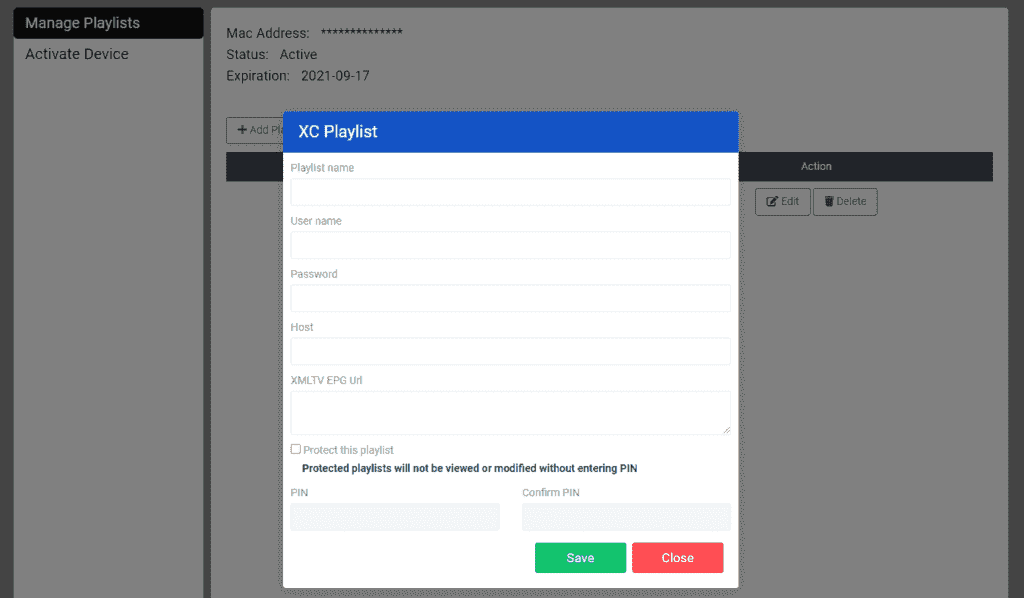
Trin 5: Gå derefter tilbage til IBO Player-applikationen, og vælg Opdater for at genindlæse afspilningslisterne. Navnet på afspilningslisten skulle så blive vist.
Sådan installeres IPTV Smarters Pro på Fire TV Stick
Hold musen over søgefunktionen på din enheds startskærm.
Trin 1: Først installerer vi App Downloader.
Denne applikation hjælper dig med at downloade IPTV Smarter på FireStick (da browserbaserede downloads ikke er tilladt).
Trin 2: Klik på Søg > Søg på FireStick-startskærmen
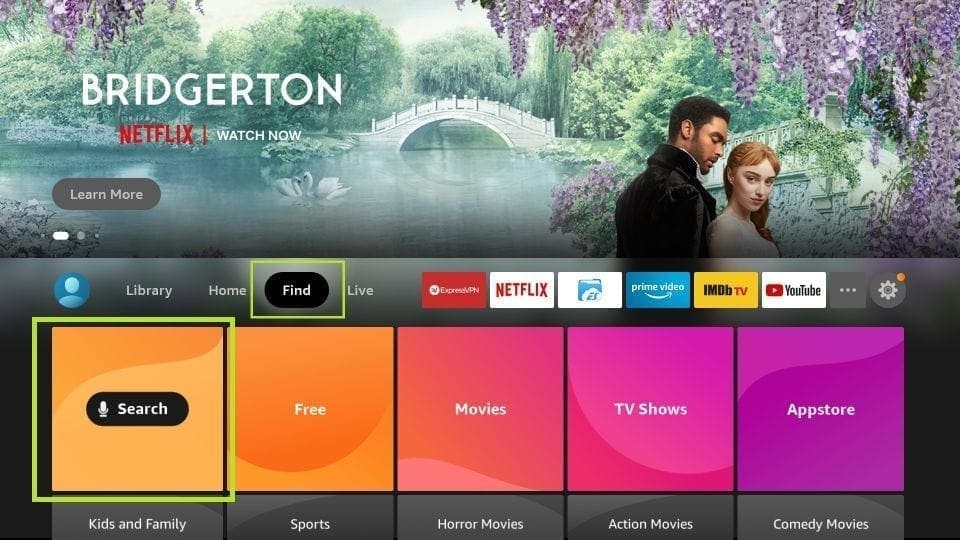
Trin 3: Indtast navnet på applikationen (f.eks. Downloader).
Klik på Downloader-indstillingen, når den vises i søgeresultaterne.
Vælg Downloader-ikonet på den næste skærm, og download og installer applikationen
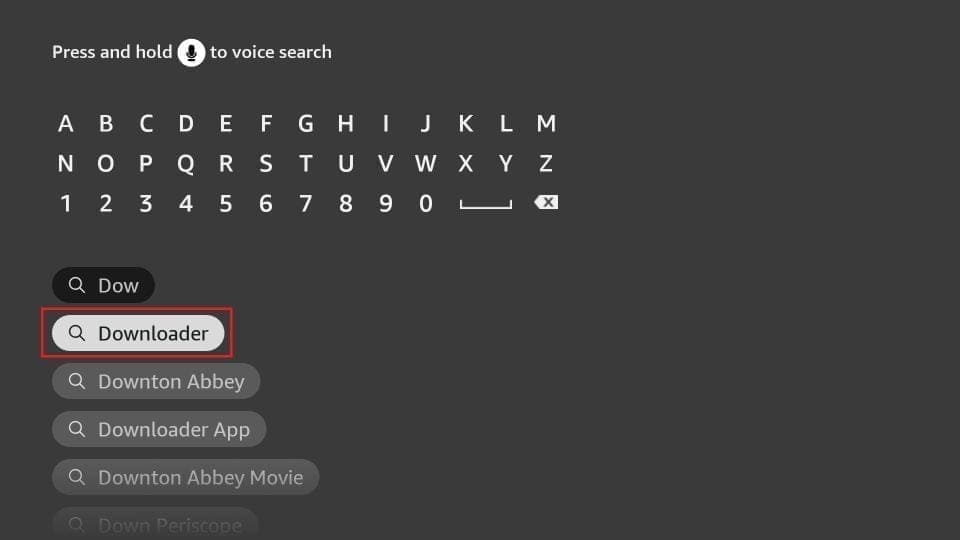
Trin 4: Når du har installeret Downloader-applikationen, skal du gå tilbage til FireStick-startskærmen
Klik på Indstillinger i menulinjen
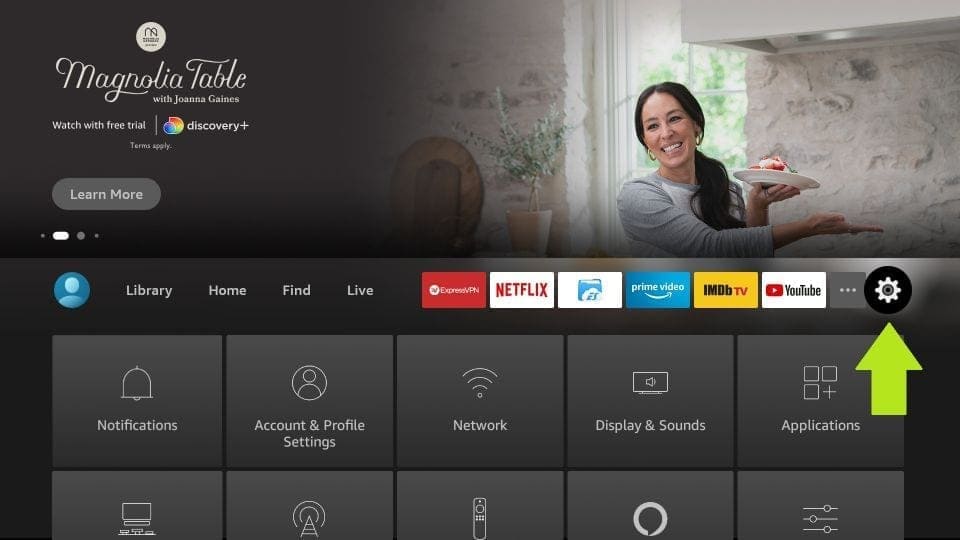
Trin 6: Når alle følgende muligheder vises på den næste skærm, skal du klikke på Downloader-indstillinger
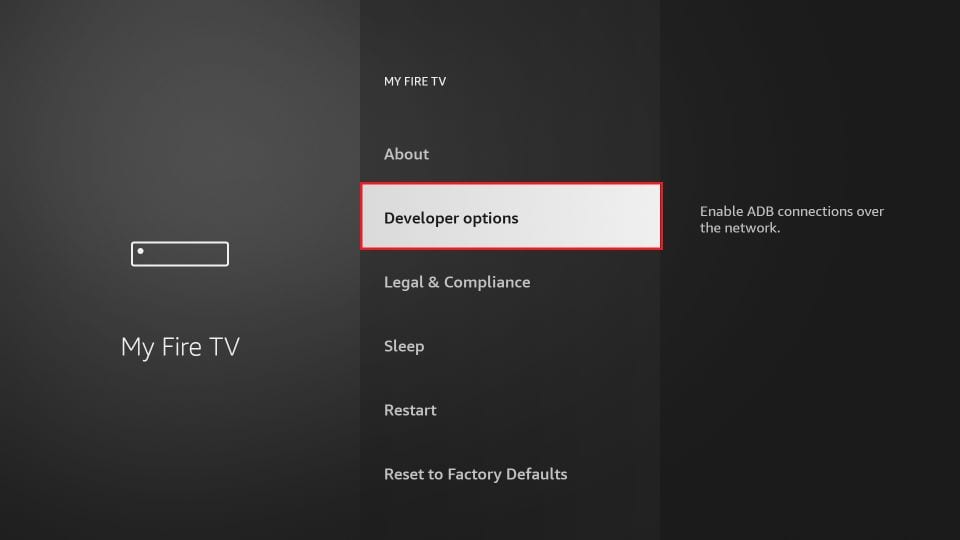
Trin 7: Klik på Installer fra ukendte programmer
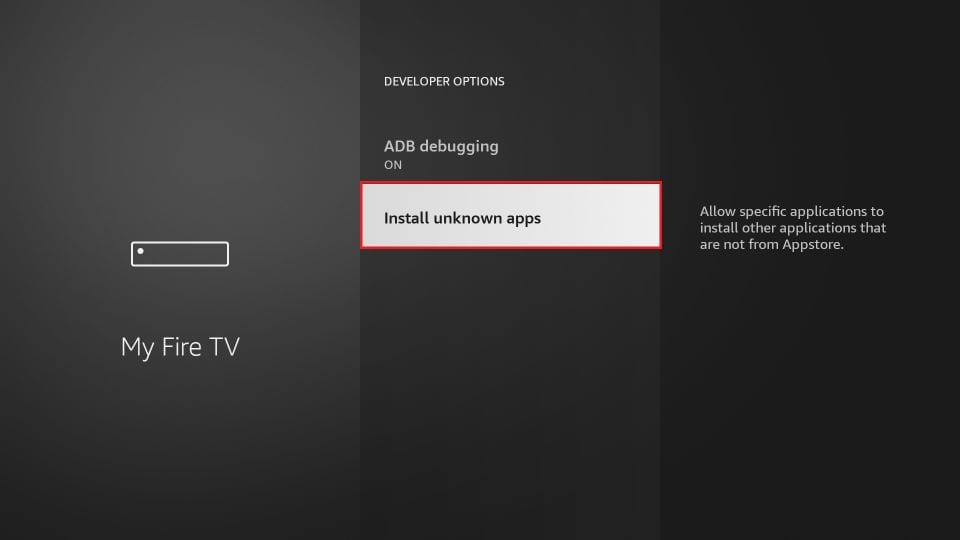
Trin 8: Klik på Downloader for at ændre status til TIL.
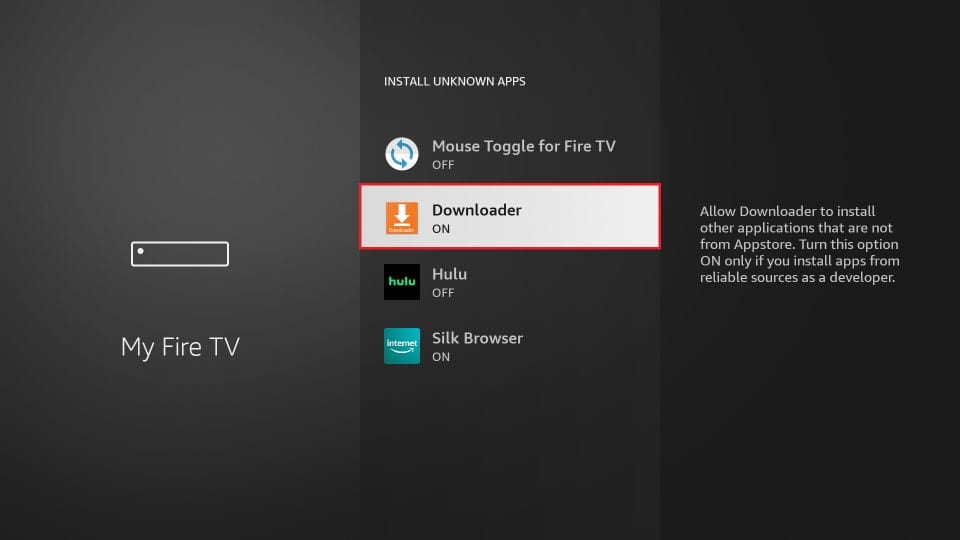
Du har nu konfigureret FireStick-indstillingerne til at tillade installation af Smarters IPTV og andre tredjepartsapplikationer. Følg nedenstående trin:
Trin 9: Du kan nu åbne Downloader-applikationen
Når du starter denne applikation første gang, vises en række meddelelser. Ignorer dem, indtil du ser følgende skærm.
På denne skærm skal du klikke på URL-tekstfeltet til højre (sørg for at "Hjem" er valgt i menuen til venstre), hvor der står "http://".
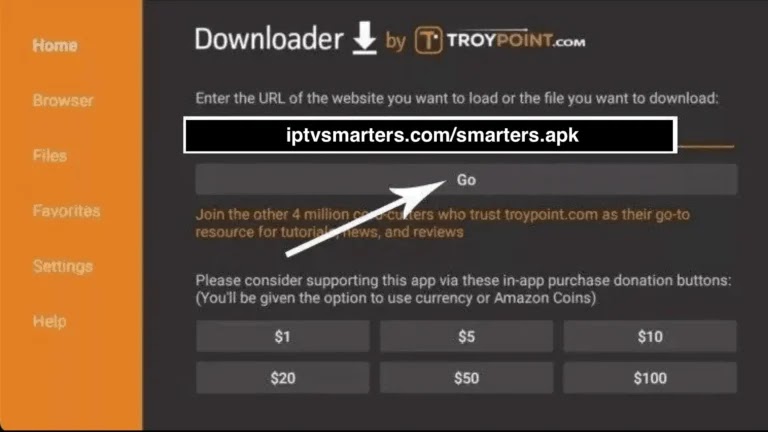
Trin 10: Indtast følgende sti i dette vindue:
Klik på GO
Trin 11: Vent et minut eller to på, at IPTV Smarter downloades på din FireStick-enhed
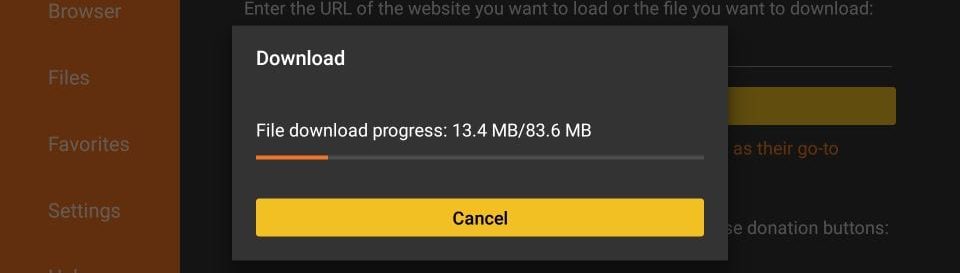
Trin 12: Når downloadingen er færdig, kører Downloader-applikationen APK-filen og starter installationen.
Klik på Installer
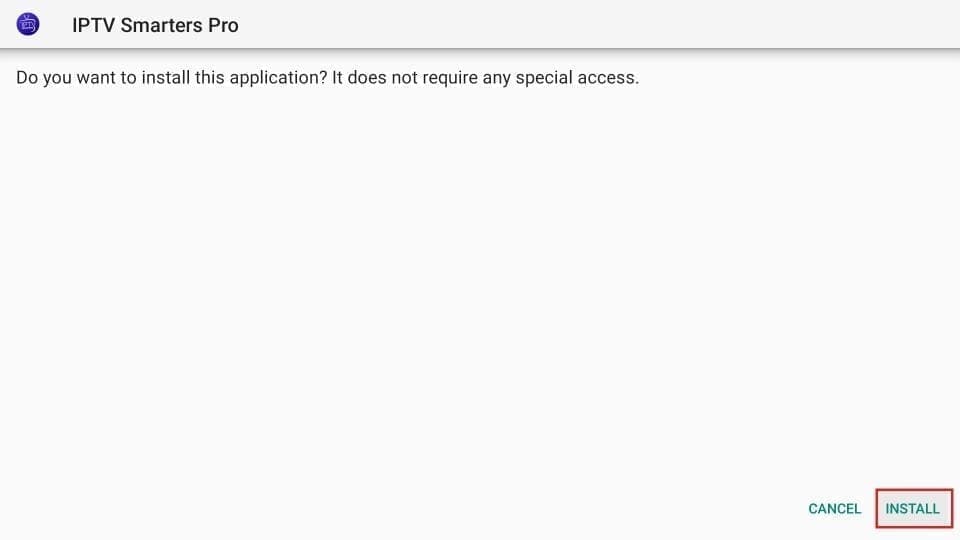
Trin 13: Vent på, at installationen er færdig.
Trin 14: Installationen afsluttes med en besked, der siger, at applikationen er blevet installeret.
Du kan nu klikke på ÅBN og begynde at bruge IPTV Smarters.
Jeg anbefaler at vælge FÆRDIG, så du først kan slette APK-filen og spare plads på din FireStick-lagerplads.
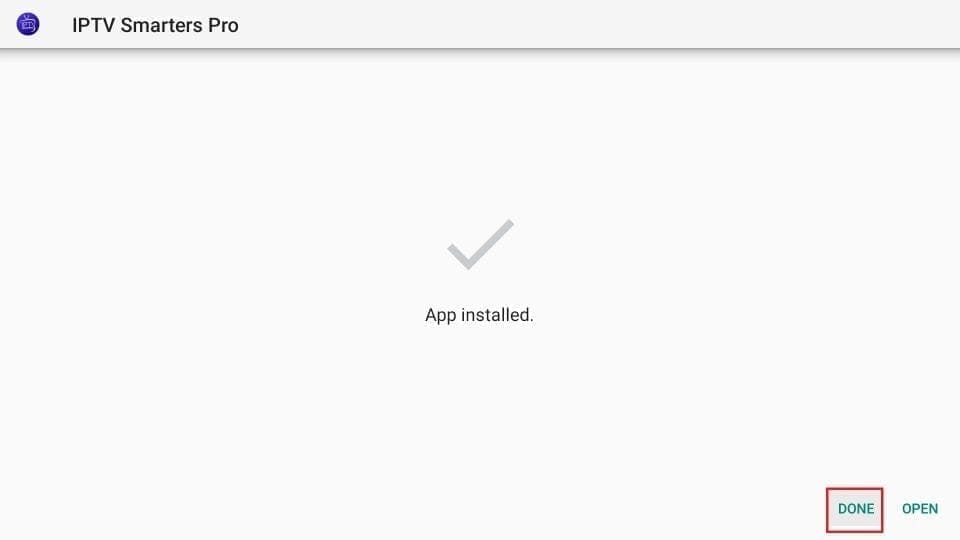
Trin 15: Når du klikker på UDFØRT ovenfor, vender du tilbage til Downloader-grænsefladen.
Klik på Slet
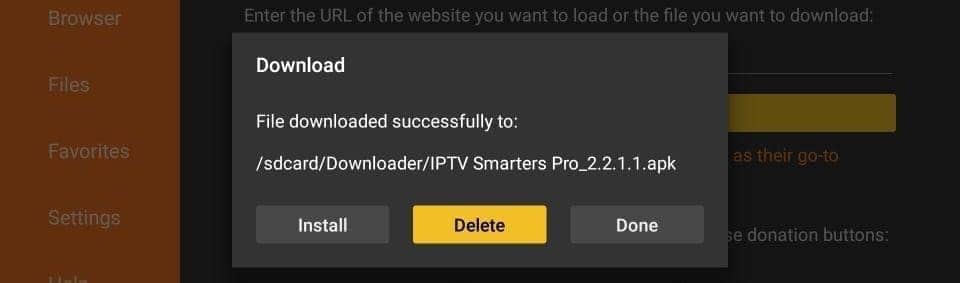
Fantastisk! Du har nu IPTV Smarters-applikationen på FireStick'en.
Trin 16: Start IPTV Smarters på Firestick ved enten at gå til afsnittet "Dine apps og kanaler" eller ved at holde Hjem-knappen nede og derefter vælge Apps på den næste skærm.
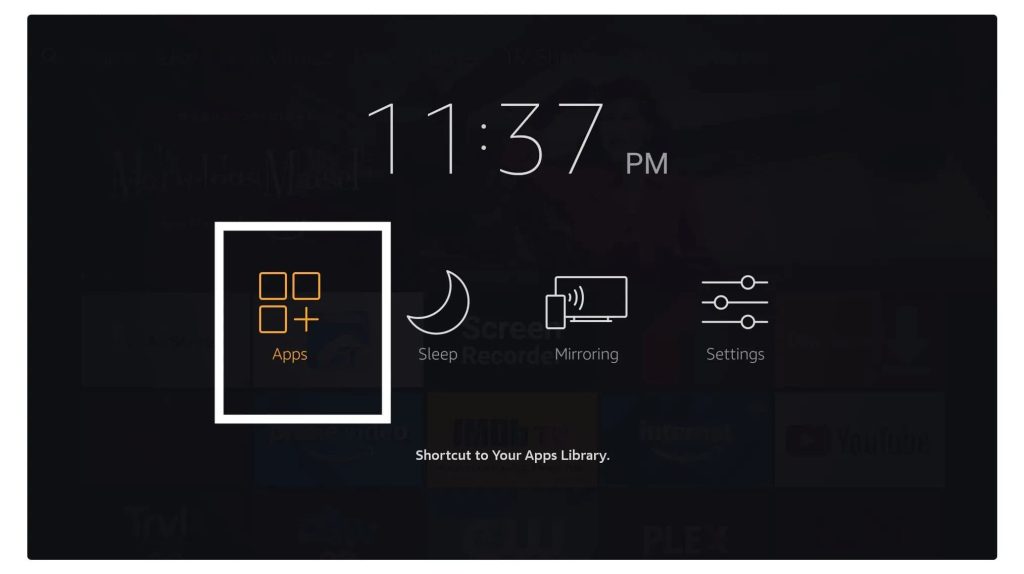
Trin 17: Rul ned, og du vil se applikationen nederst på skærmen. Tryk på valgknappen for at starte den.
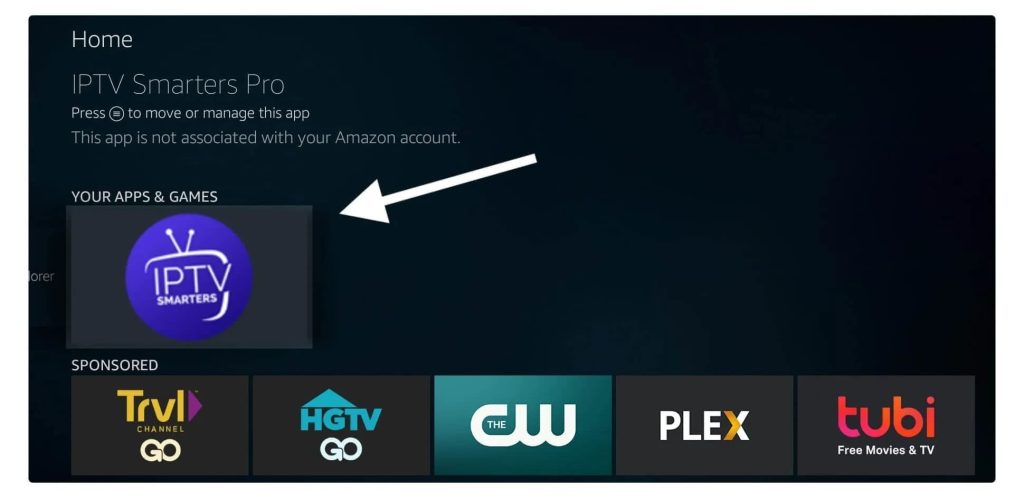
Trin 18: Når du starter programmet for første gang, bliver du bedt om at acceptere brugsbetingelserne. Klik blot på knappen “Accepter”.
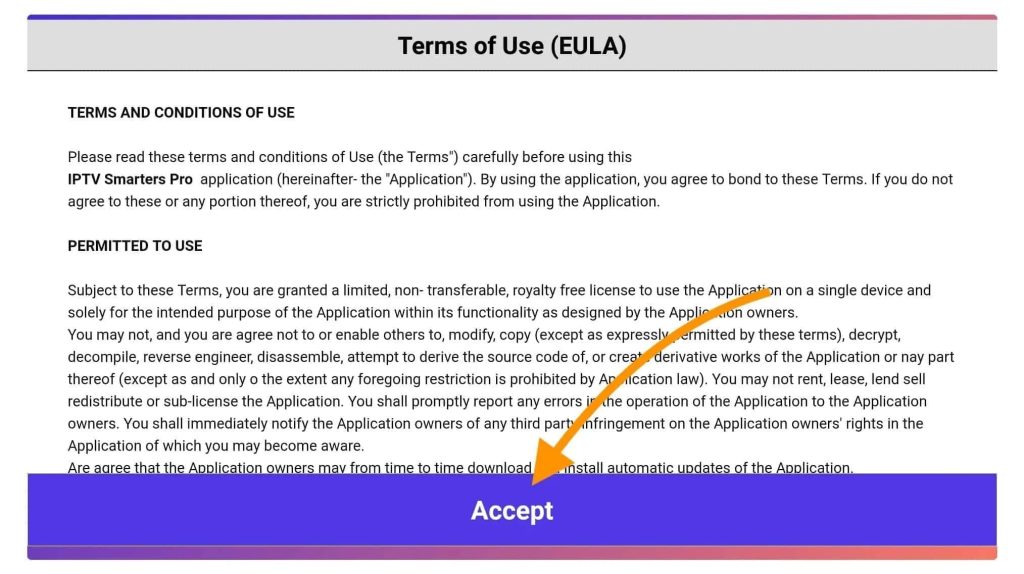
Trin 19: Når dette er gjort, bliver du bedt om at tilføje en bruger. For at gøre det skal du blot klikke på knappen Tilføj bruger.
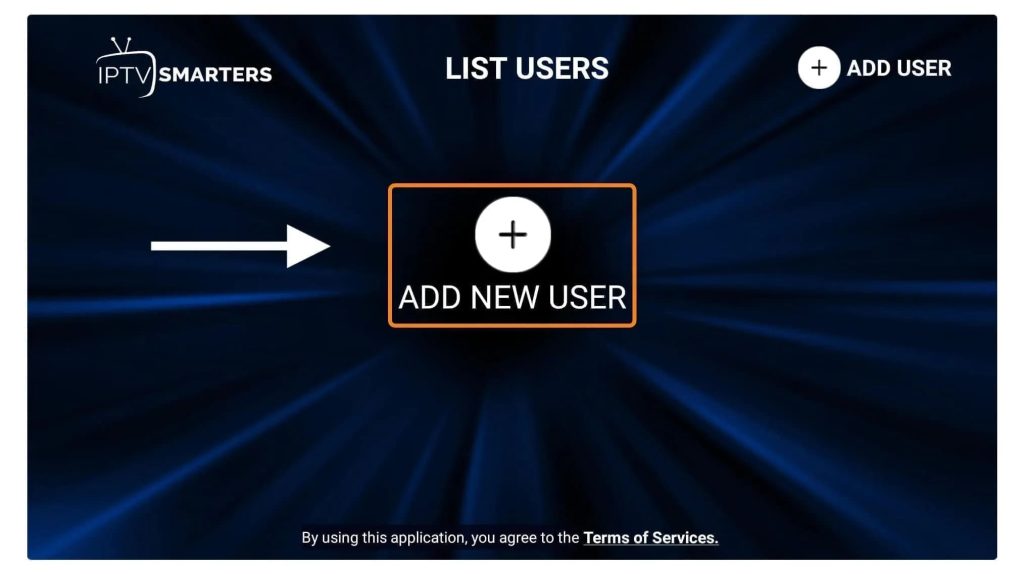
Trin 20: På den næste skærm vil du se flere muligheder for at oprette forbindelse til Smarters Pro. Du skal nu vælge at oprette forbindelse via Xtreme Codes API, da dette er den hurtigste metode.
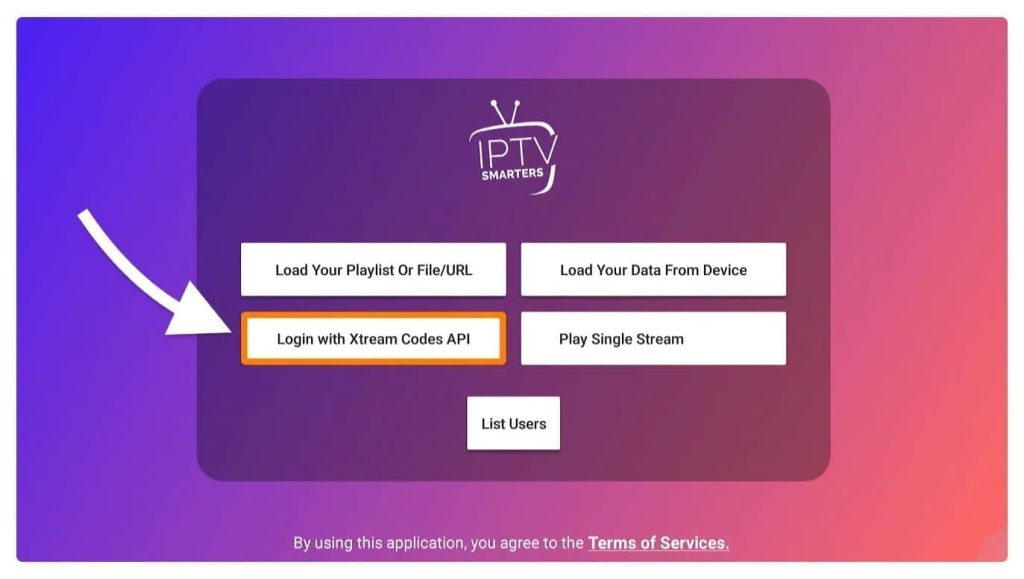
Trin 21: Derefter vil du bemærke, at der vises flere felter, som du skal udfylde på følgende måde:
Ethvert navn: Indtast dit brugernavn.
Brugernavn: Indtast det brugernavn, som udbyderen har angivet.
Adgangskode: Denne leveres også af IPTV-udbyderen.
URL: Du skal blot kopiere portalens URL fra udbyderen og indsætte den her.
Trin 22: Når du har udfyldt alle felterne, skal du klikke på knappen “Tilføj bruger”, hvorefter en ny profil oprettes.
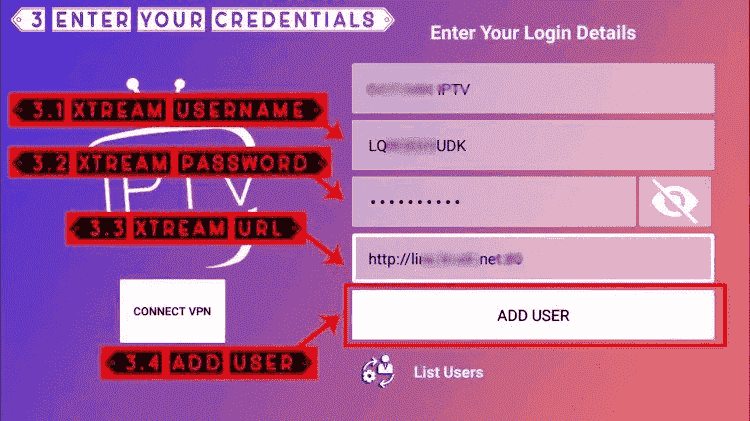
Trin 23: Derefter finder du brugeren på skærmen, så klik på den bruger, du oprettede.
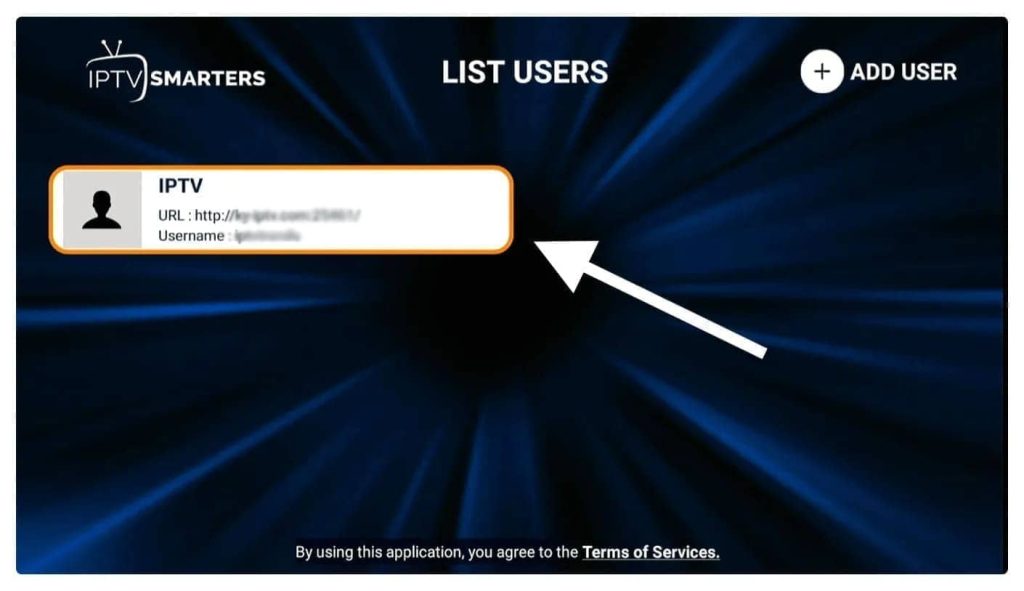
Trin 24: På den næste skærm står der Download livekanaler, film og tv-serier, så vent et øjeblik, indtil det er færdigt.
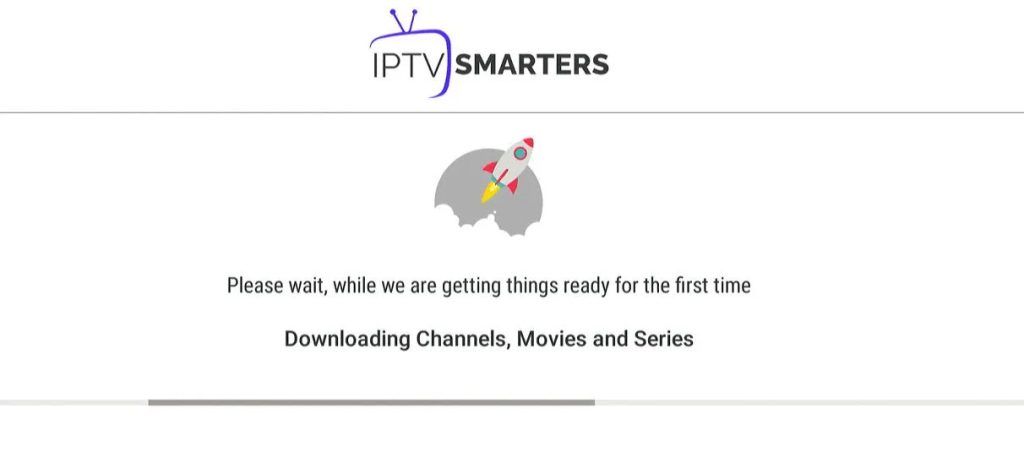
Trin 25: Når downloadingen er færdig, vises en simpel brugerflade med muligheder for livekanaler, film og tv-serier og mere. Alt du skal gøre nu er at vælge en af disse muligheder, og det tilgængelige indhold i den pågældende kategori vises.
1. Applikation: Smarters Player Lite
Sådan konfigurerer du IPTV på Apple/IOS med Smarters Player Lite
Trin 1: Download først Smarters Player Lite-appen fra Apple Store via denne URL:
eller du kan søge efter det i App Store
Installer applikationen på din iOS-enhed.
Trin 2: Når du har downloadet, skal du åbne applikationen og indtaste dine legitimationsoplysninger.
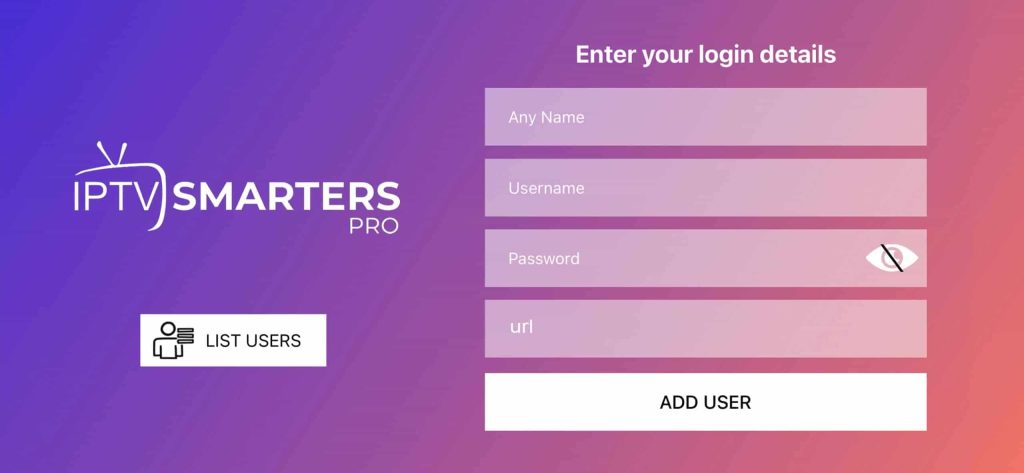
Trin 3: Indtast de godkendelsesoplysninger, du modtog, da du tilmeldte dig.
Klik nu på "Tilføj bruger" for at gå til næste afsnit.
Trin 4: Vent et par sekunder.
Trin 5: Klik nu på ikonet “Live TV”, som er markeret med en rød pil på billedet.
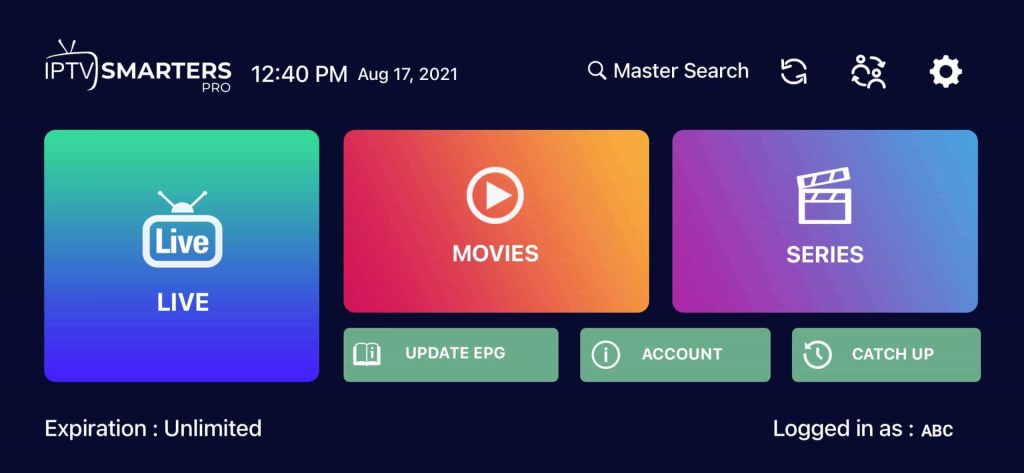
Trin 6: Vælg nu den gruppe af kanaler, du vil se, og gå videre til næste afsnit.
Trin 7: Klik på kanalnavnet, og dobbeltklik på den lille skærm for at vise den i fuld skærm som det sidste trin.
Trin 8: For at tilføje EPG'en behøver du ikke at tilføje EPG-URL'en, bare klik på "Installer EPG"...
Færdiggjort
2. anvendelse: GSE Smart IPTV
GSE Smart IPTV-applikationen er tilgængelig til iPhone, iPad, tvOS og Mac OS X. Du kan downloade den fra App Store.
Download til iOS-enheder:
Trin 1: Naviger til XTREAM CODES API'en
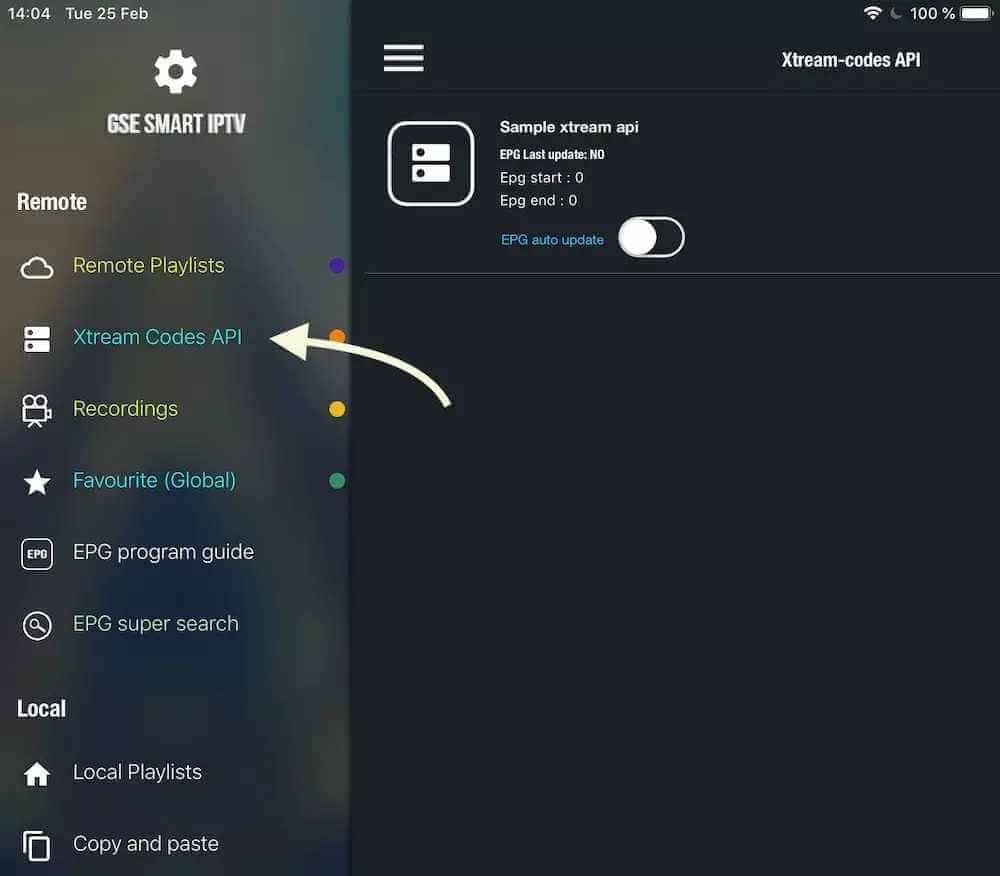
Trin 2: Tryk på + symbolet for at tilføje en ny liste over XTREAM-KODER.
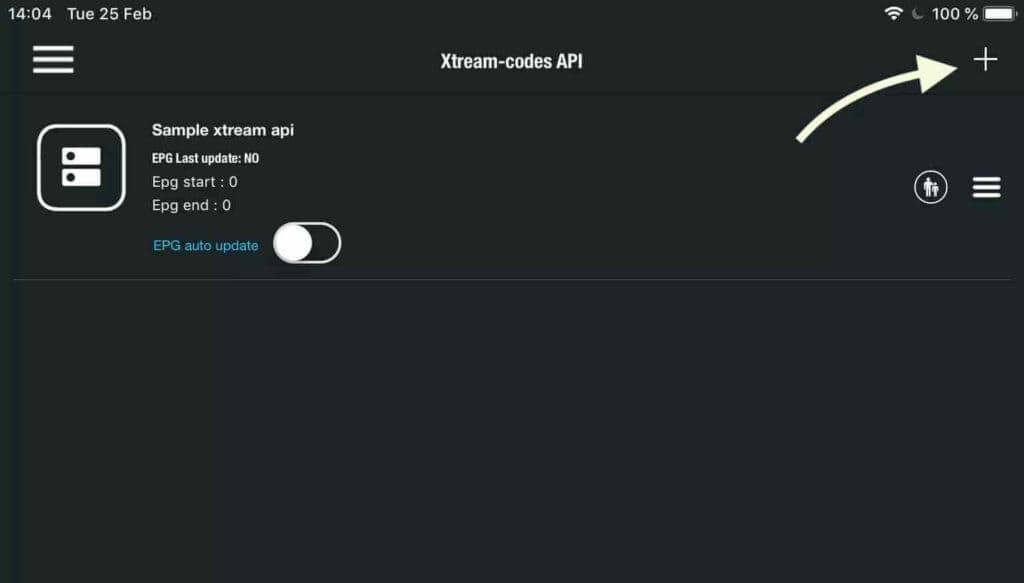
Trin 3: Indtast dine Xtream-databaseoplysninger
I det første felt skal du vælge et navn til din liste (det kan være hvad som helst), og derefter indtaste dit brugernavn, din adgangskode og den URL, vi har angivet. Aktiver automatisk EPG-opdatering, og klik på LOG IND.
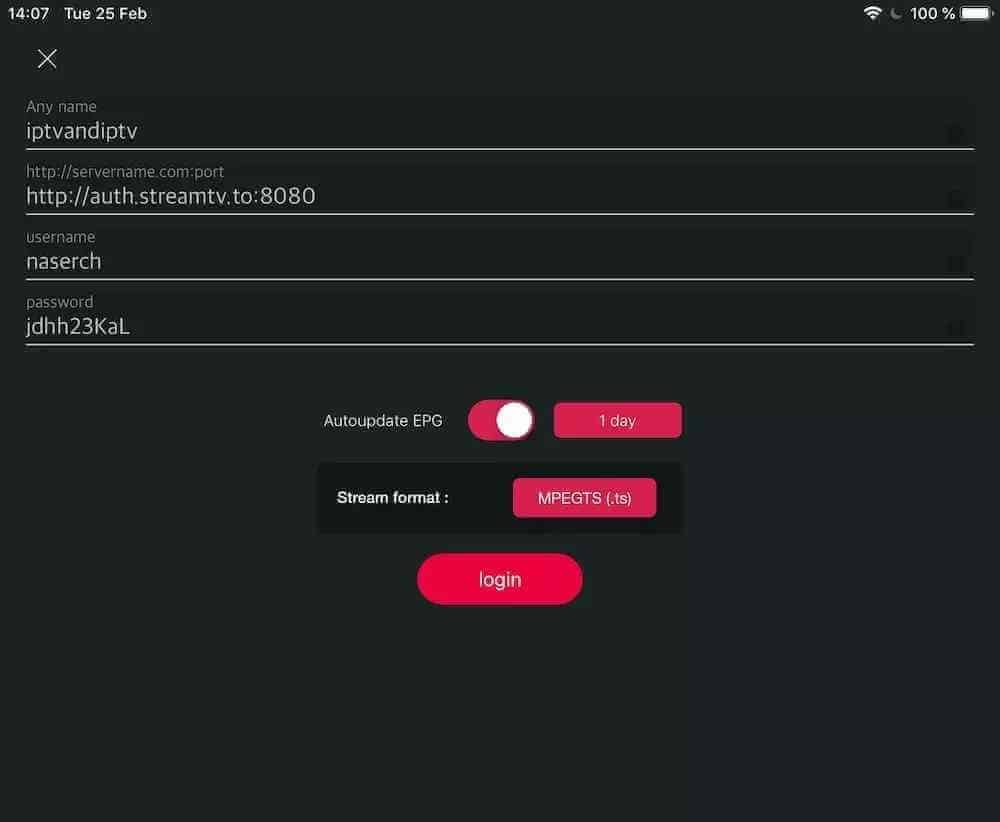
Trin 4: Gå ind i den oprettede liste, og se film og live-tv-kanaler.
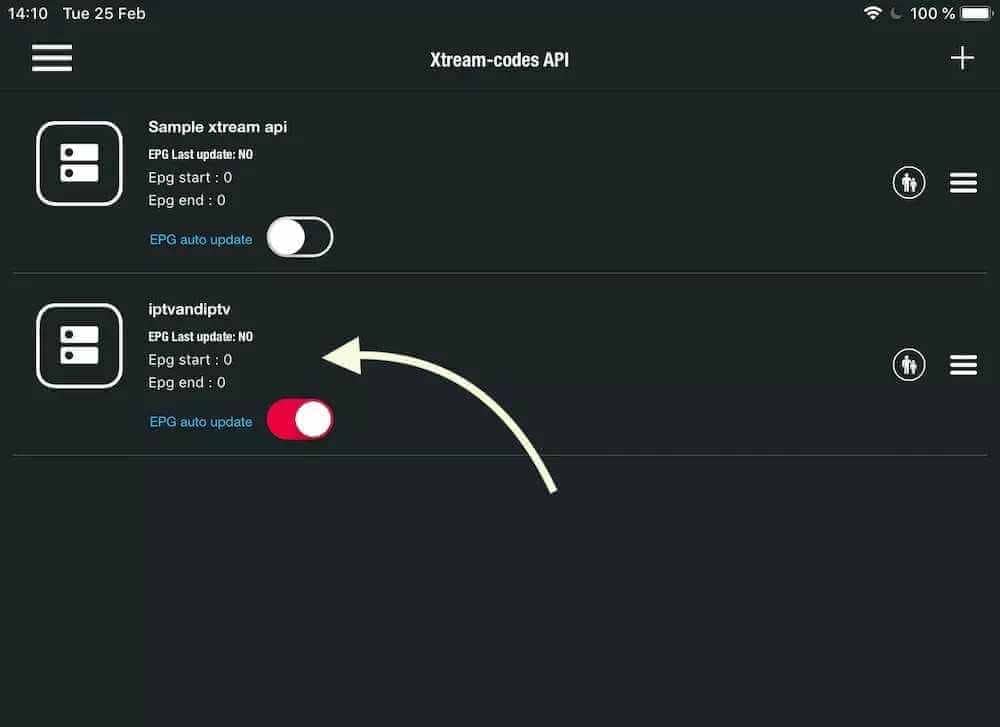
Vores tjeneste er kompatibel med alle applikationer, og disse er de anbefalede applikationer
IPTV Smarters PRO-applikation
Trin 1: Åbn Google Play Butik
Trin 2: Søg efter “IPTV Smarters PRO” eller Smarters player lite og installer det:

Trin 3: Åbn IPTV Smarters PRO, og klik på “Log ind med Xtream Codes API”.
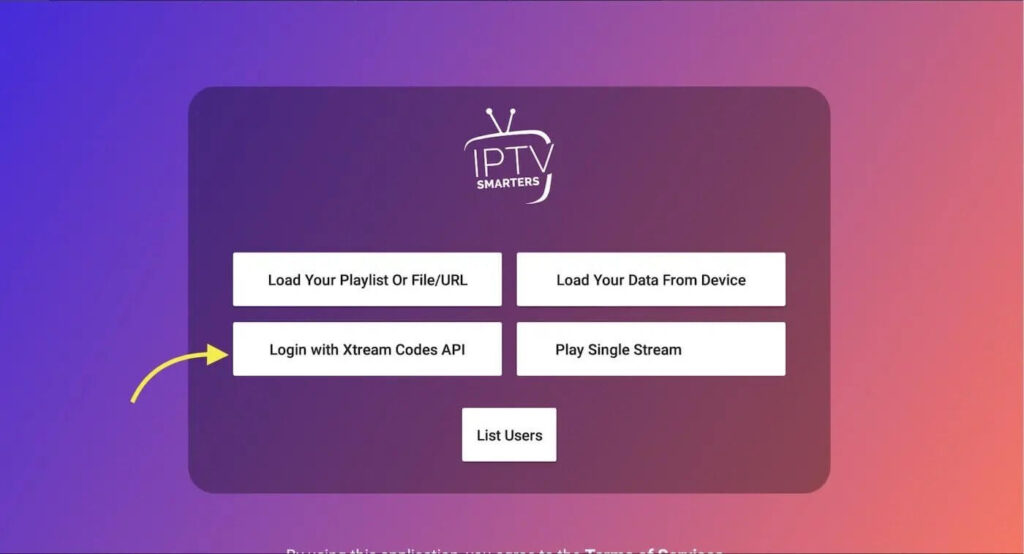
Trin 4: Indtast dine Xtream-forbindelsesoplysninger
I det første felt skal du vælge et navn til din liste (det kan være hvad som helst), derefter indtaste dit brugernavn, din adgangskode og den URL, vi har angivet, og klikke på TILFØJ BRUGER.
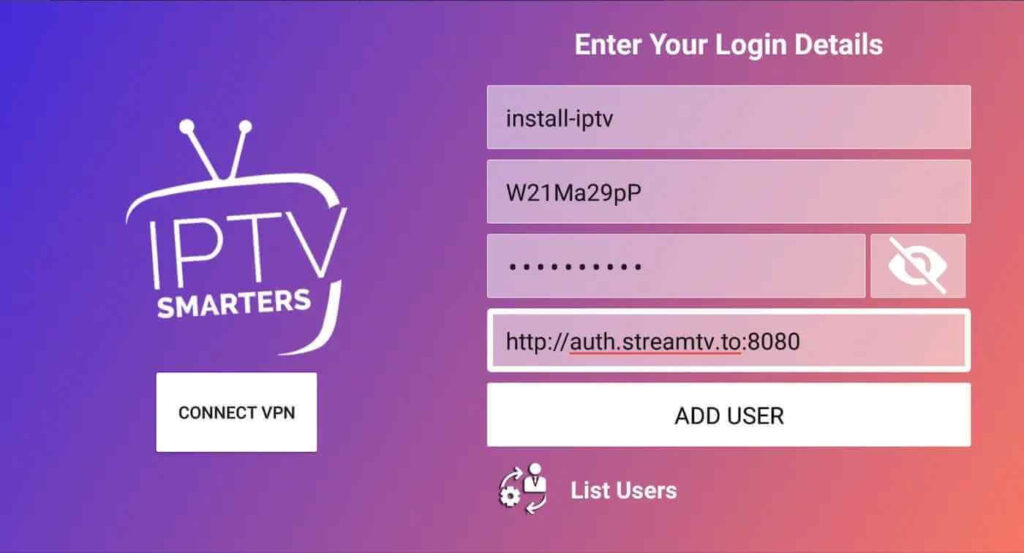
Trin 5: Kanalerne og video-on-demand-downloaden begynder at blive downloadet efter cirka 10 sekunder, hvorefter forbindelsen oprettes, og du vil se denne side.
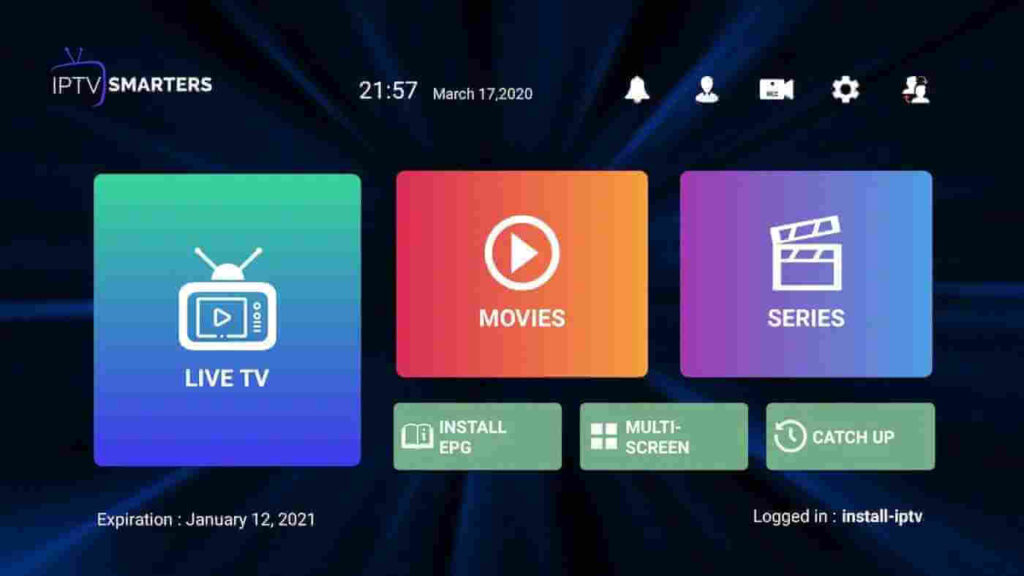
Denne guide vil guide dig gennem de enkle og effektive trin til installation af din Mag (250/254/256…).
Trin 1: Når boksen indlæses, vises hovedportalskærmen. Klik derefter på "Indstillinger" og tryk på knappen "OPSÆT/SÆT" på fjernbetjeningen.
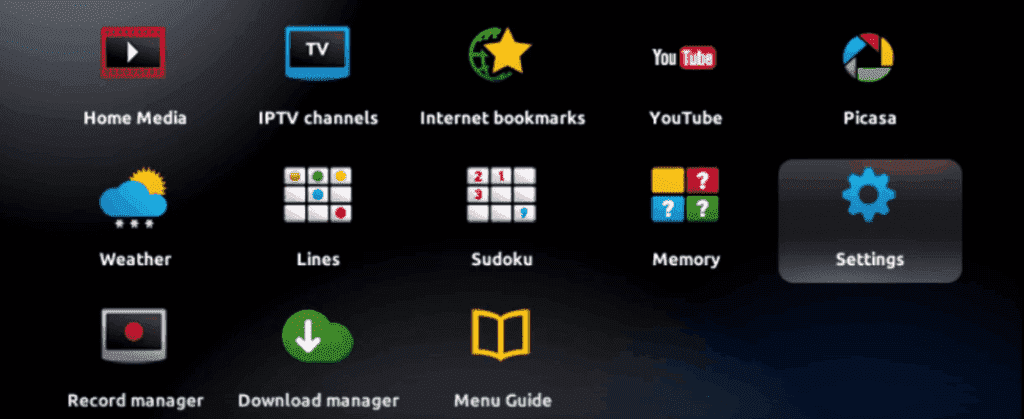
Trin 2: Tryk derefter på “Systemindstillinger” og klik på “Server”.
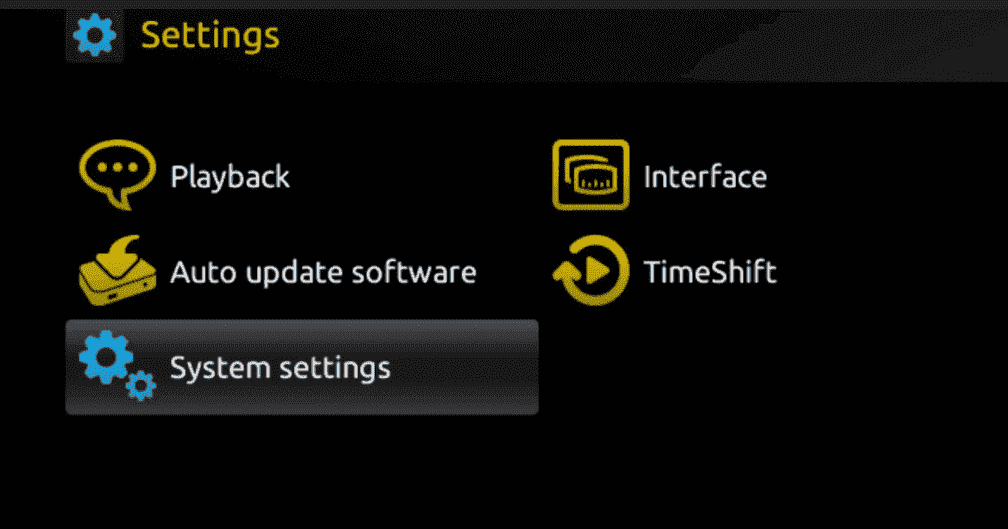
Trin 3: Klik på “Server”.
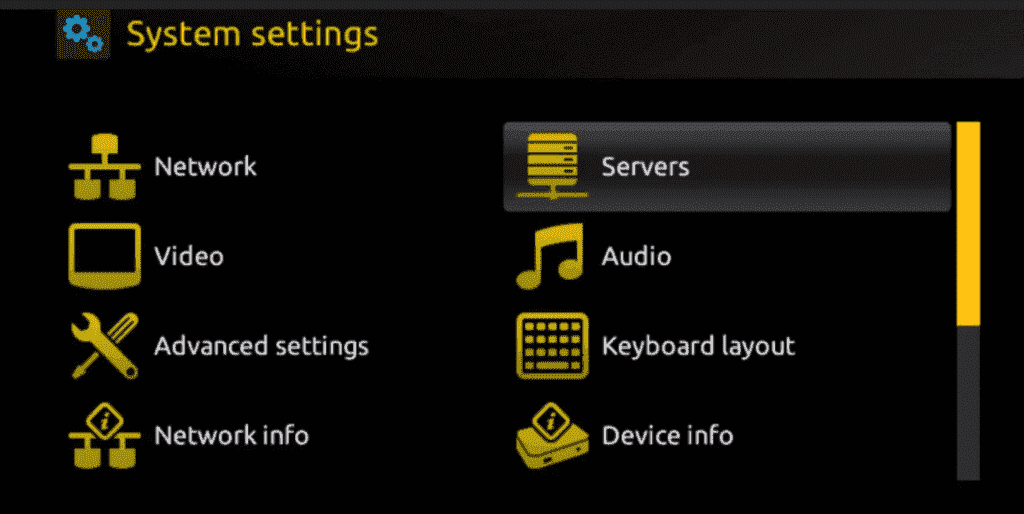
Trin 4: Vælg indstillingen “Portaler”, og tryk på den.
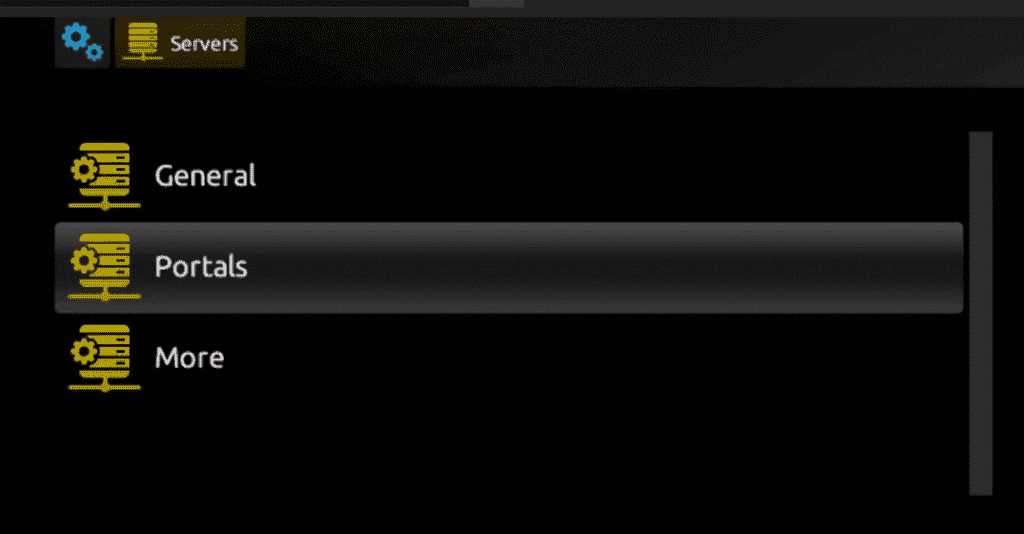
Trin 5: Indtast et portalnavn i linjen "Portal 1-navn" og portal-URL'en i linjen "Portal 1 URL".
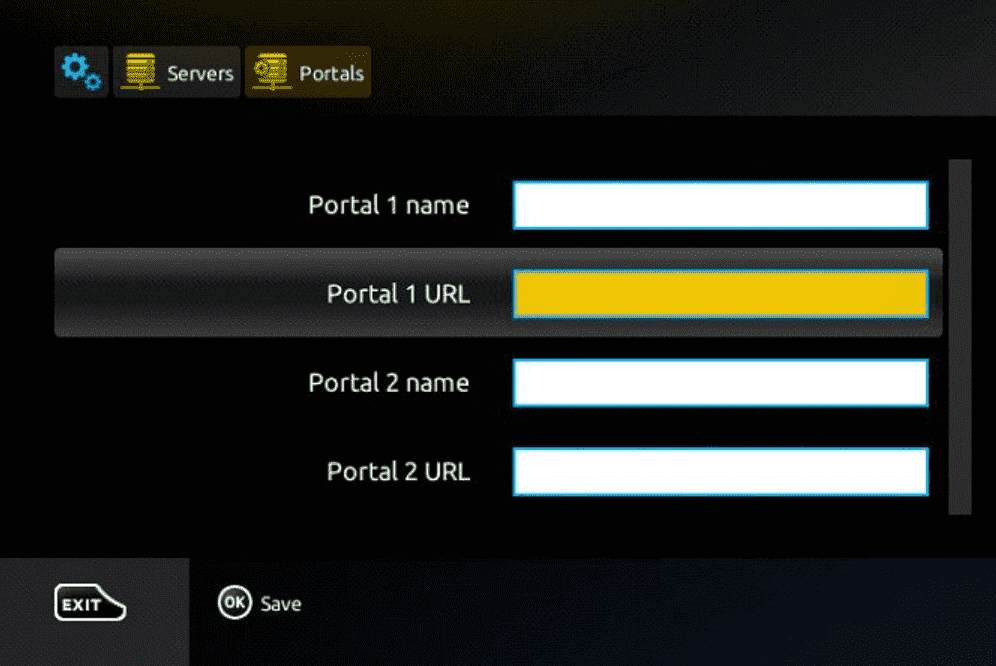
For at aktivere vores IPTV-abonnement på din MAG-boks skal du sende os MAC-adressen, der står på etiketten bag boksen, sammen med din ordre. Aktiveringen er fuldstændig fjernbetjent. Umiddelbart efter aktiveringen sender vi dig et URL-link, som du skal indtaste på din PORTAL, som vist på billedet nedenfor:
Trin 6: Når du er færdig, skal du vælge og klikke på “OK” for at gemme ændringerne.
Trin 7: Når du har gemt indstillingerne, skal du klikke på “AFSLUT” på fjernbetjeningen.
Trin 8: Derefter skal du genstarte boksen. Vælg "OK" for at anvende ændringerne.
Hvordan installerer man IPTV Smarters Pro på Windows?
Trin 1: Gå til søgemaskinen og skriv “IPTV Smarters Pro”.
Trin 2: Åbn derefter hjemmesiden.
Trin 3: Vælg Downloads i menuen
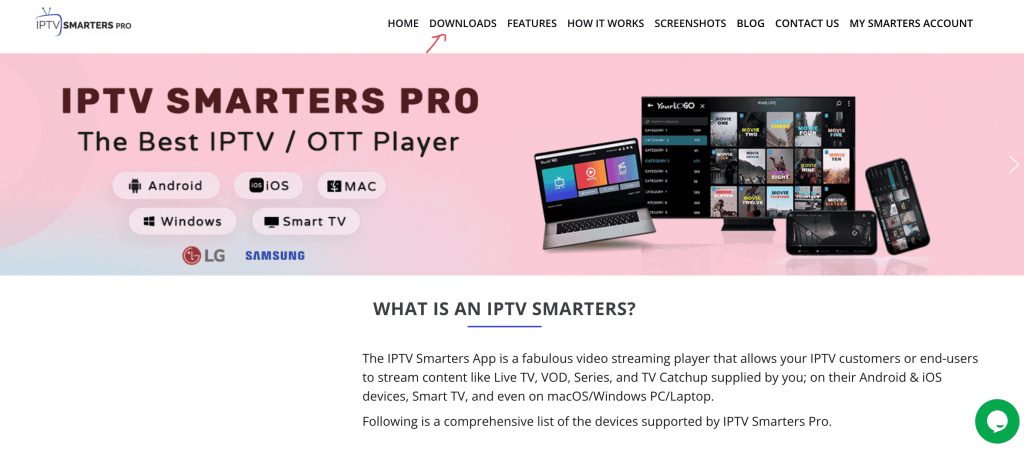
Trin 4: Download den nye version af IPTV Smarters Pro.
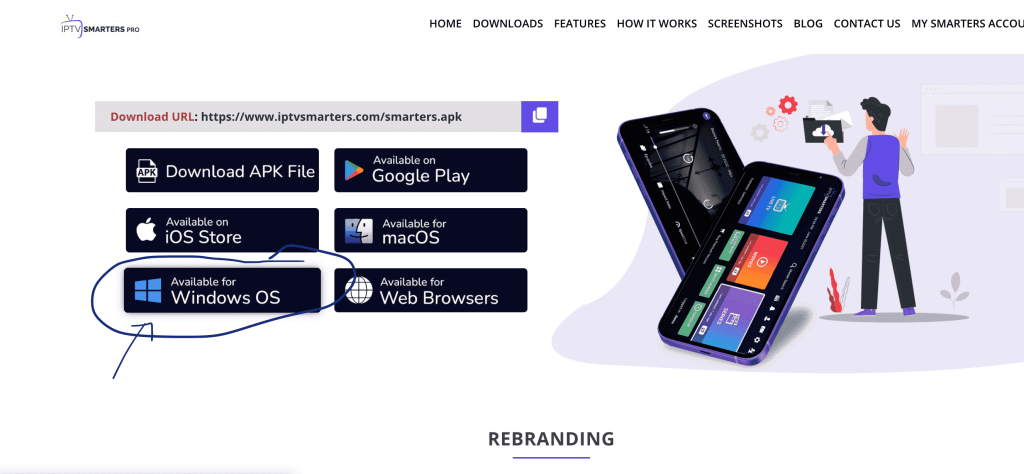
Trin 5: Når filen er færdig med at downloade, skal du klikke på den eksekverbare fil.
Trin 6: Windows vil bede dig om tilladelse til at åbne denne fil. Vælg “Ja”.
Trin 7: Filen vil nu begynde installationsprocessen. Dette bør tage mellem et og to minutter.
Trin 8: Når installationen er færdig, skal du starte IPTV Smarters-programmet. Klik på Tilføj ny bruger, og vælg Opret forbindelse med Xtream Codes API. Tilføj dine loginoplysninger (brugernavn, adgangskode og portal-URL) til din IPTV-tjeneste.
Trin 9: Du er nu klar til at se indhold på IPTV Smarters Pro!
2. applikation: Min IPTV-afspiller
Dette er en fantastisk medieafspiller med EPG til at afspille dine IPTV-kanaler på din Windows Phone, Windows 10 og Xbox One. Du skal blot indlæse din M3U-playliste fra lageret eller en fjernkilde, og så er du klar.
Du kan downloade denne applikation fra følgende link
:
Microsoft
Trin 1: Gå til Indstillinger
Gå til fanen Indstillinger, og åbn "Tilføj ny afspilningsliste og EPG-kilde".
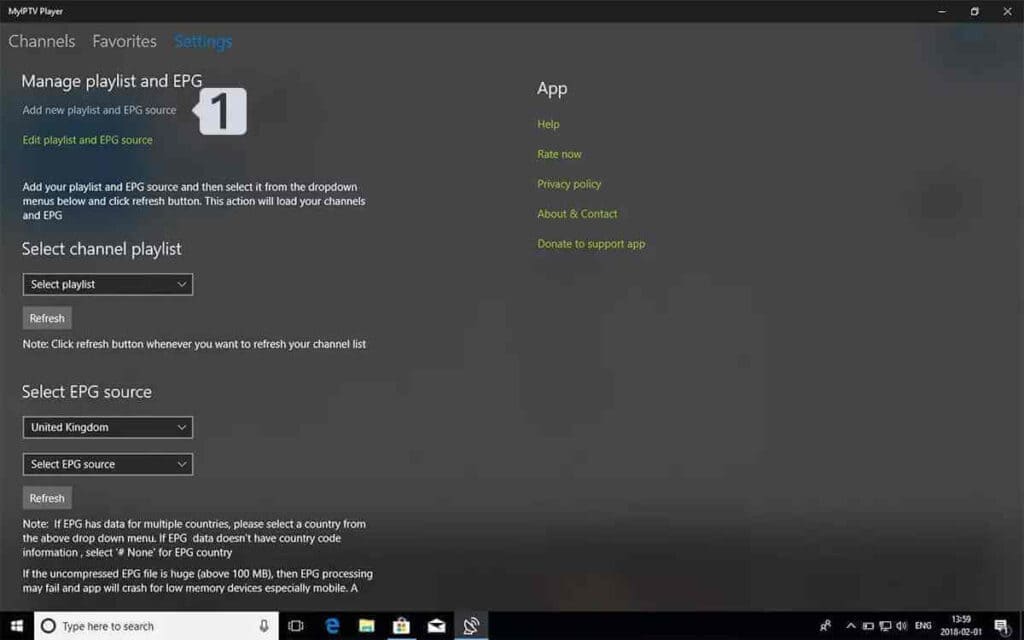
Trin 2: Indtast M3u-linket
Indtast et navn (f.eks. Overbox) i feltet Navn på fjernkanalliste.
Indtast (indsæt) M3u-linket fra IPTV-udbyderen i feltet Indtast URL til fjernkilde.
Tryk på Tilføj fjernbetjeningsliste
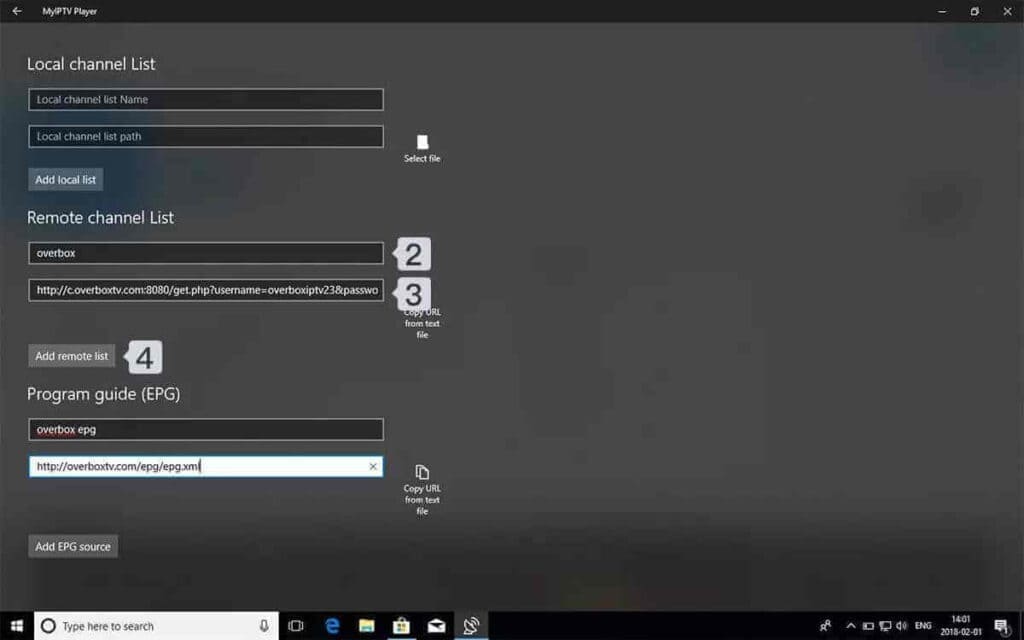
Trin 3: Vælg den liste, der skal indlæses
Gå tilbage til indstillinger, og marker feltet i kanalvalglisten.
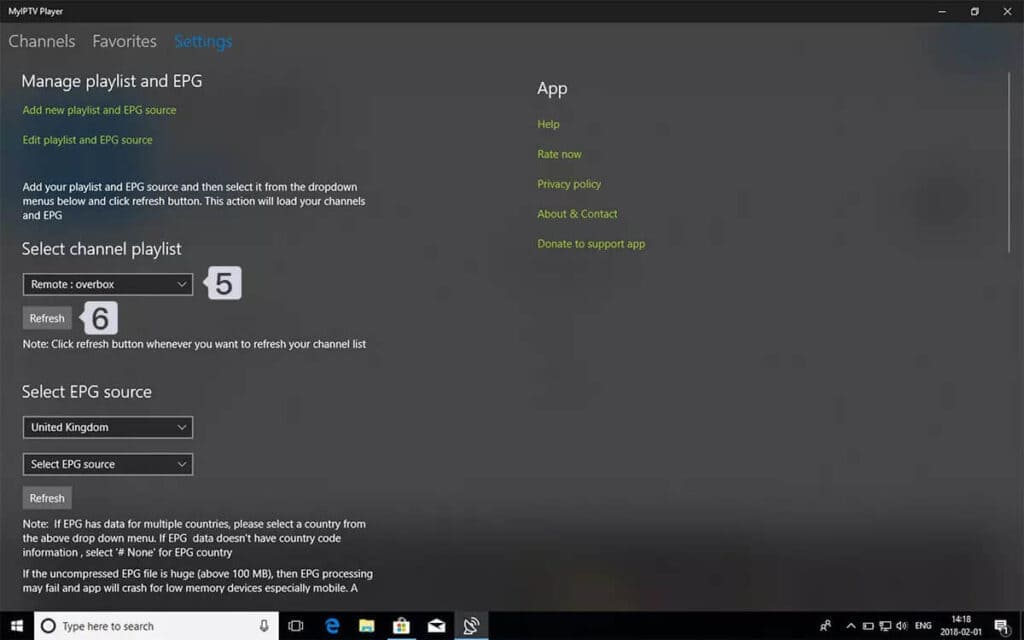
Trin 4: Se kanaler og video on demand Gå nu tilbage til fanen Kanaler, og vælg det land, hvor du vil se tv-kanalerne.
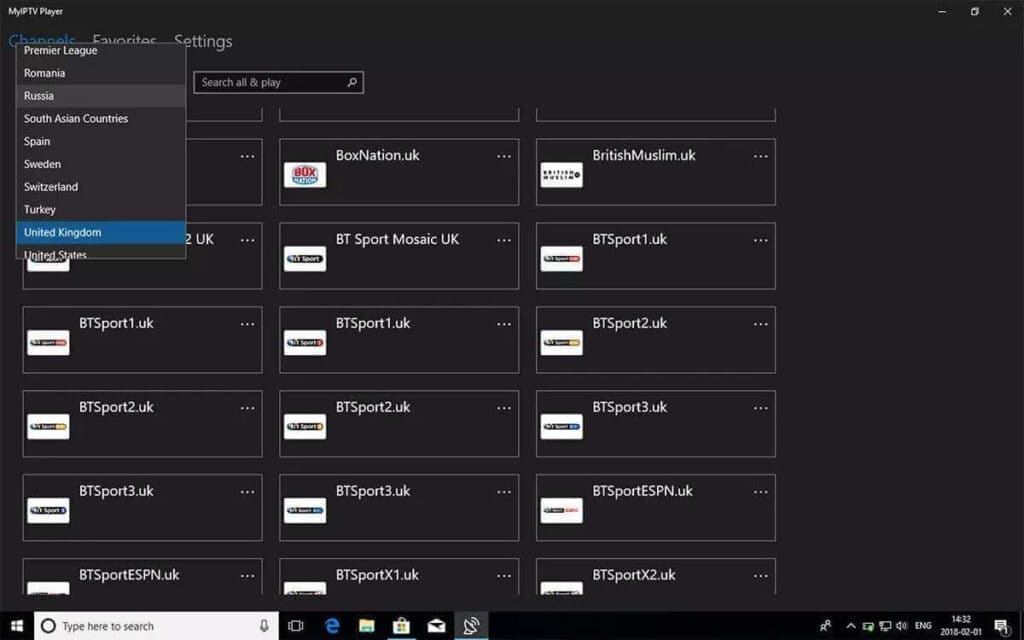
MyTV Online 2 er en forudinstalleret applikation til Formuler-enheder. Applikationen "MyTV Online" er tilgængelig til Formuler Z7, Z8, Z10 og ældre modeller, samt til Formuler Z Nano. Det er en Android-applikation, der kan bruges med både Stalker/MAG-systemet og Xtream-koder. Konfigurer din Formuler-enhed med blot et par trin.
Konfiguration af portalindstillingerne
BEMÆRK: Hvis du endnu ikke har tilsluttet din enhed til internettet, beder vi dig om at gøre det. Vi anbefaler altid at bruge et LAN-kabel, da dette giver dig mulighed for at udnytte internettets fulde potentiale. Internethastigheden kan blive påvirket, hvis du har tilsluttet din enhed til dit internetnetværk via en trådløs forbindelse. Hvis din MyTV Online 2-applikation ikke er opdateret, beder vi dig om at opdatere den for at undgå programmeringsfejl.
Trin 1: Vælg "Tilføj portal" i MyTV Online 2-applikationen.
Trin 2:
Indtast venligst en forkortelse/kaldenavn i feltet "Portalkaldenavn". Vi anbefaler at bruge vores navn "IPTVPrime".
Trin 3:
Indtast derefter portal-URL'erne, der blev sendt til dig efter dit køb eller din prøveversion, marker feltet "Login kræves", og indtast brugernavn/adgangskode-kombinationen.
Trin 4:
For at oprette forbindelse til din konto skal du klikke på “FORBIND”.
Trin 5:
Nu skal din enhed indlæse portalen og de tilhørende kanaler, VOD- og EPG-data. Dette kan tage et par minutter, så vær tålmodig.
Trin 6:
Du har nu konfigureret din MyTV Online 2-applikation.
Vi håber, du nyder at se med!
Del 1: Aktivering af udviklingsmuligheder på Roku
1- Tænd din Roku-boks ved at vælge HDMI-indgangen på dit tv.
2- Tag din Roku-fjernbetjening, og tryk på følgende knapper i denne rækkefølge: Hjem-knap x3, Pil op x2, Højre pil x1, Venstre pil x1, Højre pil x1, Venstre pil x1, Højre pil x1, Venstre pil x1.
3- Hvis det lykkes, vises menuen Udviklingsindstillinger på din Roku TV-skærm.
4- Notér den IP-adresse, der vises på skærmen.
5- Vælg “Aktiver og genstart installationsprogrammet” (hvis du allerede har gjort dette, kan du vælge “Deaktiver”).
6- Læs licensaftalen for udviklingsværktøjer, og vælg "Jeg accepterer".
7- Brug det viste tastatur til at oprette en adgangskode til webserveren. Du skal bruge denne adgangskode senere.
8- Vælg “Indstil adgangskode og genstart”.
Del 2: Tilføj IPTV Smarters-kanalen
1- Gå til my.roku.com på din computer ved hjælp af en hvilken som helst browser.
2- Indtast brugernavn og adgangskode til din Roku-konto, og klik derefter på “Send”.
3- Når du er logget ind, skal du i afsnittet "Administrer din konto" vælge "Tilføj en kanal med en kode".
4- Skriv “iptvsmarters” i tekstfeltet. Sørg for at skrive teksten præcis som vist.
5- Vælg “Tilføj kanal” for at tilføje den til din Roku.
6- Klik på “OK”, når advarselsmeddelelsen vises.
7- I det næste pop op-vindue skal du vælge "Ja, tilføj kanalen".
Del 3: Download IPTV Smarters-pakken til din computer
Nu er det tid til at downloade IPTV Smarters-filen til din computer.
1- Gå til dette link på din computer, og download burde starte automatisk: https://www.whmcssmarters.com/clients/dl.php?type=d&id=108
Bemærk: FireStickTricks.com hverken hoster eller distribuerer denne APK. Linket fører dig til den side, hvor den hostes.
2- Gem IPTV Smarters-pakken et lettilgængeligt sted på din computer (du skal bruge denne placering om et øjeblik). Jeg gemmer den på mit skrivebord.
Del 4: Installer IPTV Smarters på Roku
1- Åbn en browser på din computer. Indtast IP-adressen på din Roku, som du skrev ned tidligere, i adresselinjen.
2- Der vises et forbindelsesvindue. Indtast "rokudev" som brugernavn. Indtast adgangskoden til den webserver, du oprettede tidligere, som adgangskode. Klik til sidst på "Opret forbindelse".
3- Klik på “Download” på næste side.
4- Gå til det sted, hvor du downloadede IPTV Smarters-pakken (for mig var den på mit skrivebord). Vælg den downloadede mappe, og klik på "Åbn".
5- Klik på “Installer”, når filen er downloadet.
6- Hvis du ser denne skærm, er du færdig!
7- Gå tilbage til din Roku-enhed, så vil IPTV Smarters være tilgængelig på dit tv.
8 - Du skal blot logge ind med dine IPTV Smarters-oplysninger, og så er du klar!
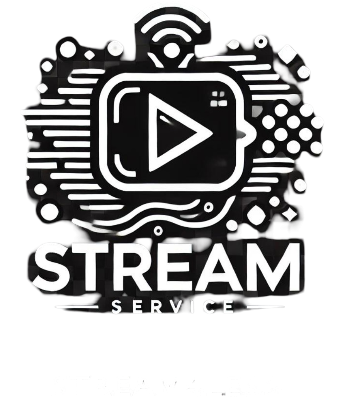
Stream4Less har leveret kvalitetsstreaming til tusindvis af tilfredse kunder siden 2020. .
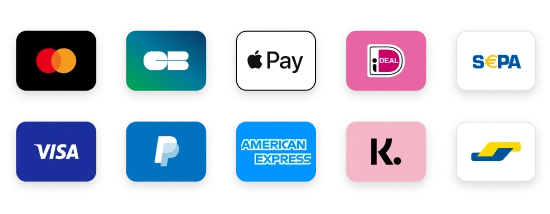
Stream4Less © Ophavsret – 2025